
जब आप अपने Microsoft PowerPoint प्रस्तुति में ऑडियो जोड़ें , आप इसे स्वचालित रूप से या पृष्ठभूमि में खेलने के लिए सेट कर सकते हैं। आपको इन मामलों में ध्वनि आइकन देखने की आवश्यकता नहीं हो सकती है, तो क्यों इसे छुपाएं?
यदि आप इसका उपयोग करने की योजना नहीं बनाते हैं तो आप अपने पावरपॉइंट स्लाइड शो के दौरान ऑडियो आइकन को आसानी से छुपा सकते हैं। और आप इसे विंडोज़ और मैक के साथ-साथ वेब पर पावरपॉइंट में पावरपॉइंट के डेस्कटॉप संस्करण में भी कर सकते हैं।
अपने डेस्कटॉप पर PowerPoint में ऑडियो आइकन छुपाएं [1 9]
चाहे आप विंडोज या मैक पर माइक्रोसॉफ्ट पावरपॉइंट का उपयोग करते हैं, ऑडियो आइकन को छिपाने के चरण समान हैं।
तो, अपनी प्रस्तुति खोलें, स्लाइड चुनें, और इसे चुनने के लिए ध्वनि आइकन पर क्लिक करें। फिर, दिखाई देने वाले प्लेबैक टैब पर जाएं।
ध्यान दें: यदि आपको प्लेबैक टैब नहीं दिखाई देता है, तो सुनिश्चित करें कि आपने ध्वनि आइकन का चयन किया है।
[2 9]
रिबन के ऑडियो विकल्प अनुभाग में "शो के दौरान छुपाएं" के लिए बॉक्स को चेक करें।

वेब पर PowerPoint में ऑडियो आइकन छुपाएं [1 9]
आप आसानी से माइक्रोसॉफ्ट पावरपॉइंट ऑनलाइन का उपयोग करके अपनी प्रस्तुति में ध्वनि आइकन छुपा सकते हैं। सबसे पहले, इसे चुनने के लिए आइकन पर क्लिक करें, और उसके बाद प्रदर्शित ऑडियो टैब पर जाएं।
ध्यान दें: यदि आपको ऑडियो टैब नहीं दिखाई देता है, तो सुनिश्चित करें कि आपने ध्वनि आइकन का चयन किया है।
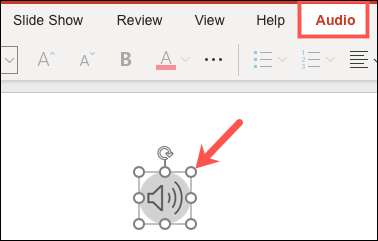
ड्रॉप-डाउन सूची प्रदर्शित करने के लिए "ऑडियो विकल्प" पर क्लिक करें, और उसके बाद "शो के दौरान छुपाएं" के लिए बॉक्स को चेक करें।
[5 9]
यह सुनिश्चित करना सुनिश्चित करें कि कैसे करें अपने PowerPoint प्रस्तुति के दौरान ऑडियो रोकें, ध्वनि आइकन के साथ और बिना दोनों।







